
며칠 동안 공들인 RVT 파일이 “손상되어 열 수 없습니다”라며 열리지 않을 때 백업 파일을 찾아보거나 AutoCAD 복구 기능을 써보지만, 심하게 손상된 DWG나 RVT 파일은 일반적인 방법으로는 되살리기 어렵습니다.
이번 글에서는 오토캐드 DWG 파일 손상의 주요 원인부터 오토캐드 저장 안된 파일 복구 방법, 그리고 Recoverit을 활용한 Mac DWG 파일 복원 실전 복구 가이드까지 짧고 확실하게 정리해드릴게요.
이 글의 내용
파트 1. Mac 오토캐드 DWG 파일이 손상된 이유
2D나 3D로 도면을그리거나 모델링 한다면 오토캐드 DWG 파일 형식에 익숙합니다. DWG는 AutoCAD가 설계 데이터를 저장할 때 사용하는 대표적인 CAD 파일 포맷으로 선, 도형, 레이어, 치수, 심지어 속성 데이터까지 도면의 모든 정보가 담겨져있습니다.
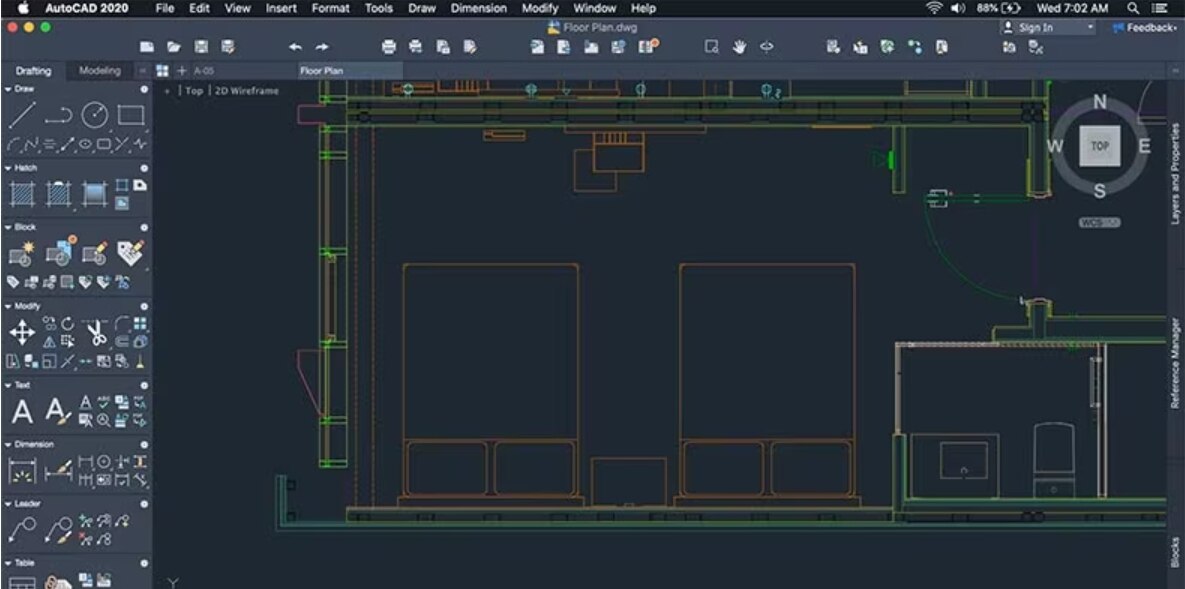
macOS 오토캐드 작업은 윈도우와 파일 관리 방식이 달라서, 동일한 작업 중에도 예상치 못한 문제가 발생할 수 있습니다.
- 저장 중 갑작스러운 중단: Mac 전원 꺼짐, 프로그램 강제 종료로 파일이 0KB로 변함
- 버전 충돌: AutoCAD 버전 불일치 또는 플러그인(LISP, ARX) 오류
- 하드웨어 손상: 외장 SSD/USB의 불량 섹터나 인식 오류
- iCloud/NAS 저장 중 네트워크 끊김: 파일이 미완성 상태로 남음
- 바이러스·멀웨어 감염: 도면의 메타데이터나 블록 링크 손상
파트 2. Mac에서 오토캐드 저장 안된 파일 복구하는 3가지 실전 방법
방법 1. AutoCAD 자동 저장 파일(.sv$ / .bak)에서 복구하기
가장 먼저 시도할 수 있는 오토캐드 저장 안된 파일 복구 방법은 바로 자동저장 파일에서 복구하기인데요. AutoCAD는 작업 도중 자동으로 임시 저장 파일을 생성하는데, 이 파일들은 .sv$ 또는 .bak 확장자를 가지고 있으며 설정에 따라 일정 간격마다 자동 저장되죠.
Finder에서 이동 > 폴더로 이동을 선택합니다. 아래 경로를 입력하고 Enter를 눌러주세요.
👉경로: /Users/사용자명/Documents/Autodesk/Autosave/ 또는 /Library/Application Support/Autodesk/Autosave/
폴더 안에서 .sv$ 또는 .bak 확장자 파일을 찾은 뒤, 확장자를 .dwg로 변경합니다.
- .sv$: AutoCAD가 자동으로 생성한 임시 저장 파일
- .bak: 최근 저장 이전의 백업본 파일
- AutoCAD를 열고 [파일]>가져오기 메뉴에서 변경한 파일을 선택합니다.
방법 2. 임시 폴더에서 복구하기
AutoCAD는 작업 중 생성되는 임시 데이터를 macOS의 임시 폴더에 저장하기 때문에 터미널을 이용하면 접근할 수 있습니다.
- Finder > 응용 프로그램 > 유틸리티 > [터미널] 실행 후 명령어 [open $TMPDIR] 입력하고 Enter 누릅니다.
- TemporaryItems 폴더를 찾아 들어갑니다.
- 내부에서 .tmp 확장자의 AutoCAD 관련 파일을 찾은 뒤, 우클릭 > 연결 프로그램 > AutoCAD로 열기를 선택합니다.
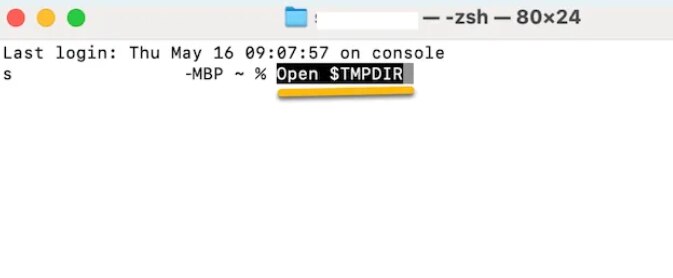
방법 3. iCloud Drive를 통해 복구하기
평소에 iCloud 백업 기능을 켜두었다면 작업 중이던 DWG 파일이 자동으로 iCloud Drive에 저장되어 있을 가능성도 있습니다.
- iCloud.com에 접속 후 Apple ID로 로그인합니다. 그리고 iCloud Drive로 이동해 DWG 파일이 있는지 확인합니다.
- 최근 30일 내에 삭제된 파일이라면 데이터 복구 항목에서 확인할 수도 있습니다.
- 원하는 파일을 찾아 다운로드 버튼을 눌러 복구합니다.
파트 3. Mac에서 삭제된 오토캐드 DWG 파일 복원하기
방법 1. 휴지통에서 DWG 파일 복원하기
Mac에서 파일을 삭제하면, 완전히 사라지는 게 아니라 먼저 휴지통으로 이동하기 때문에 휴지통을 비우지 않았다면 아래 단계로 바로 되돌릴 수 있어요.
- Dock 하단의 휴지통 아이콘을 클릭해 엽니다.
- 복구하려는 DWG 파일을 찾은 뒤 마우스 오른쪽을 클릭해 주세요.
- “되돌리기”를 선택하면, 파일이 원래 있던 위치로 복원됩니다.
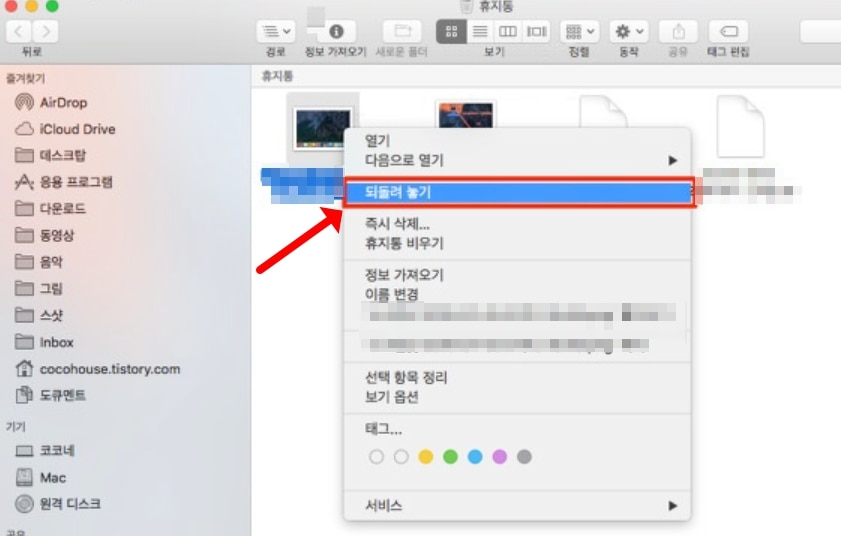
방법 2. Time Machine 백업에서 DWG 파일 복구하기
Mac Time Machine 자동 백업을 켜두었다면, 삭제된 오토캐드 DWG 파일도 쉽게 되돌릴 수 있습니다.
- Finder > 응용 프로그램 > Time Machine을 실행합니다.
- 오른쪽 타임라인을 이용해 삭제 전 날짜의 백업 시점으로 이동합니다.
- 목록에서 복원하고 싶은 DWG 파일을 선택합니다.
- 하단의 “복원” 버튼을 클릭하면 파일이 원래 폴더로 돌아갑니다.
Mac 오토캐드 저장 안된 파일 복구와 삭제된 DWG 파일 복원을 동시에 실행할 수 있는 방법은 없을까요? 바로 전문적인 Mac DWG 파일 복원 솔루션인 Wondershare Recoverit이 있습니다.
💡함께 읽어보기: Time Machine 백업 및 복원 실패를 해결하는 방법
파트 4. [초보자 가능] Recoverit으로 Mac에서 DWG 파일 복구하기
Mac에서는 시스템 구조가 다르다 보니 DWG 파일 복구는 단순히 휴지통 복원이나 임시 파일 복구만으로는 해결되지 않는 경우가 많아요. 이럴 때 믿을 수 있는 방법이 바로 Wondershare Recoverit입니다. Recoverit은 단순히 삭제된 파일을 찾는 수준이 아니라, 손상된 도면 구조까지 AI가 인식해 복원하는 전문 복구 툴이에요.
동영상 가이드: 휴지통을 비운 후에도 Mac에서 삭제된 파일을 복구하는 방법
Recoverit으로 오토캐드 DWG 파일 복원하는 단계별 가이드
1단계Recoverit을 실행한 뒤, 파일이 사라진 드라이브나 폴더를 선택합니다.
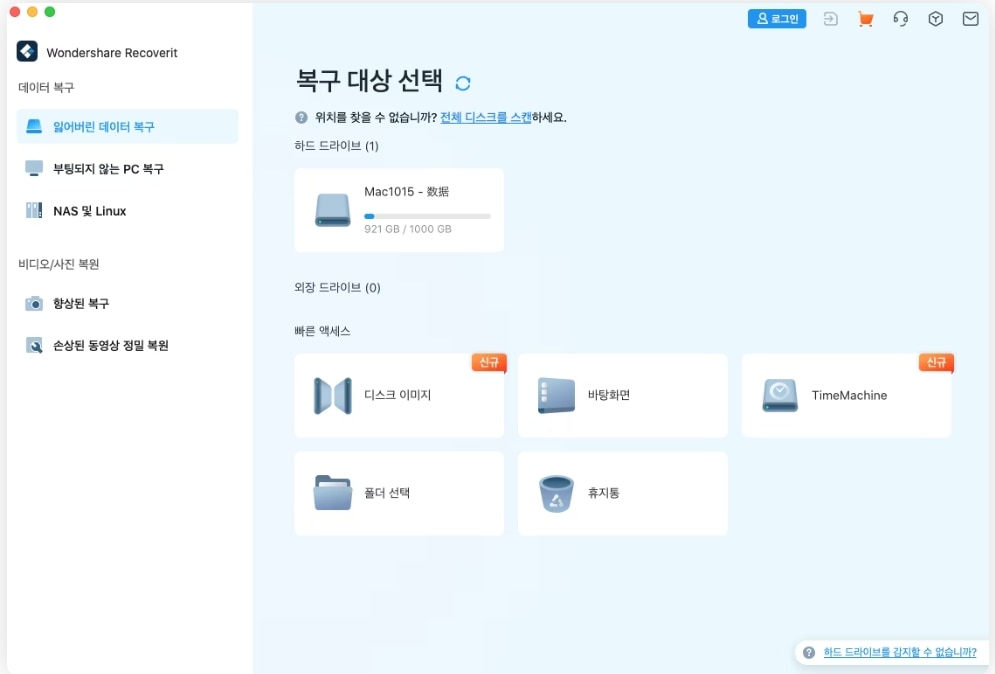
2단계리커버릿은 고급 스캔 및 검색 알고리즘을 통해 AI가 DWG의 내부 구조까지 인식합니다. 즉 단순한 파일 이름 검색이 아니라 데이터 조각을 구조 단위로 복원해 줍니다.
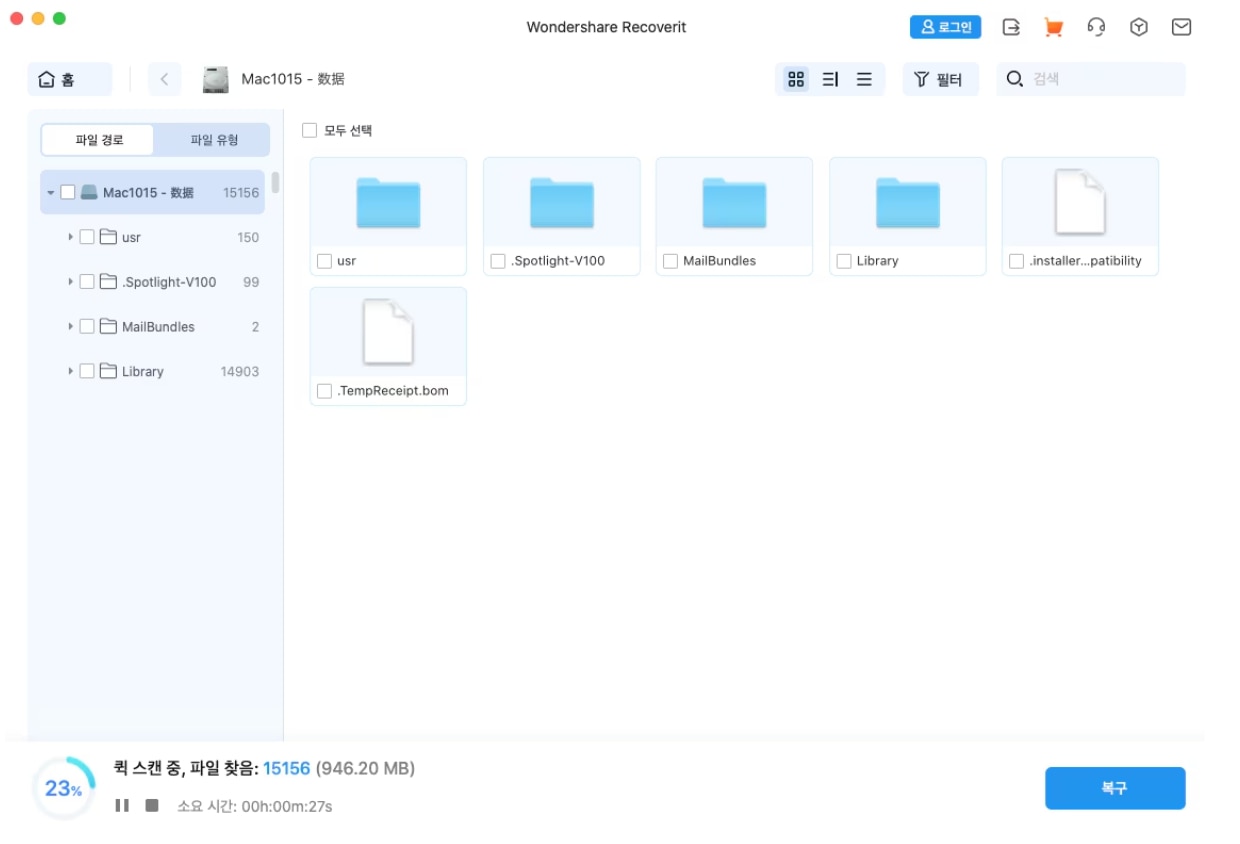
3단계스캔이 진행되면 왼쪽에서 파일 형식별로 분류됩니다. 검색창에 .dwg를 입력하면 도면 파일만 빠르게 필터링할 수 있어요.
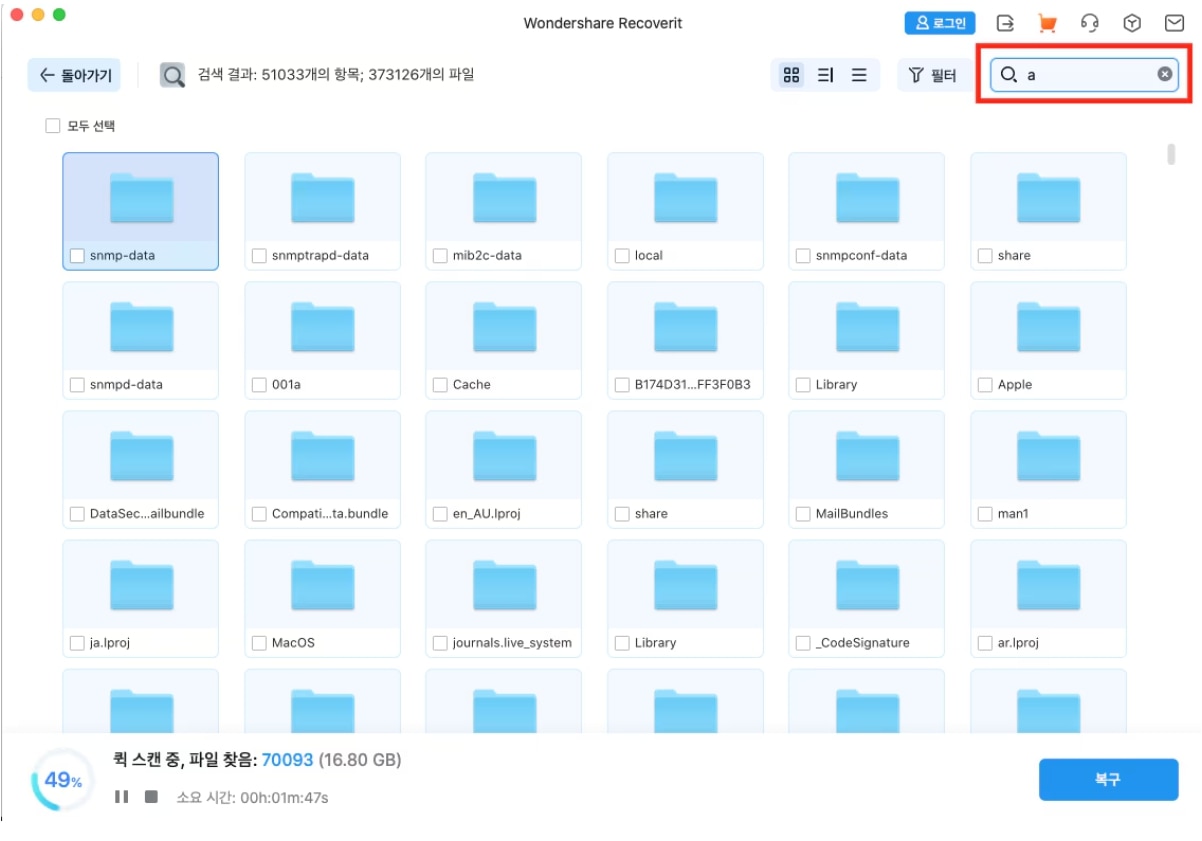
4단계리커버릿 무료 버전을 사용하는 경우에도 미리보기로 10초 동안 확인할 수있습니다. 반드시 복구한 dwg 파일 정상 여부를 확인하세요.
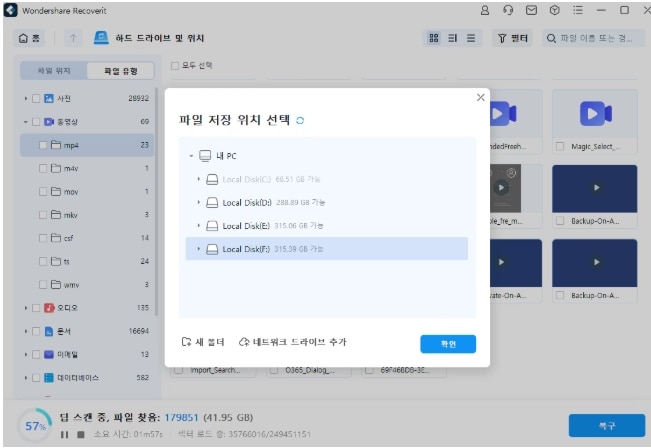
5단계Mac 오토캐드 DWG 파일 복구 후, 원본 드라이브에 저장하면 복구 데이터가 덮어써질 수 있으니 반드시 다른 드라이브나 외장 SSD에 저장을 추천합니다.
💡함께 읽어보기: 삭제된 Logic Pro 프로젝트 파일 복구 방법
파트 5. [꿀팁] Mac 오토캐드 DWG 파일 복원 후 재발방지 팁
팁 1. 자동 저장 주기를 5분으로 설정하세요.AutoCAD의 자동 저장 간격을 5분 단위로 줄이면, 갑작스러운 전원 종료나 프로그램 오류가 발생하더라도 최근 작업 내용을 잃지 않을 확률이 높아집니다.
설정 경로: 명령어창 → OPTIONS → Files 탭 → Automatic Save File Location
팁 2. 3-2-1 백업 원칙을 습관화하세요.동일한 도면을 Mac 본체(1), 외장 SSD(2), 클라우드 저장소(1)에 나눠 보관하는 전략이에요. 한 곳에서 문제가 생겨도 다른 저장소에서 즉시 복구할 수 있어, 데이터 안전성이 3배로 높아집니다.
팁 3. Time Machine으로 정기 백업을 설정하세요. macOS 기본 제공 백업 도구인 Time Machine을 활용하면, 실수로 삭제된 DWG 파일이나 오래된 버전도 손쉽게 되살릴 수 있습니다.
팁 4. 플러그인(LISP, ARX) 충돌을 주기적으로 점검하세요.AutoCAD에서 자주 쓰는 플러그인이 오래되거나 버전이 맞지 않으면 도면 구조를 손상시킬 수 있습니다. 업데이트 전에는 꼭 호환성 목록을 확인하고, 신뢰할 수 있는 공식 경로에서만 설치하세요.
결론
Mac에서 오토캐드 저장 안된 파일이나 삭제된 DWG 파일이라도 Recoverit의 AI 복구 기술을 활용하면 그 소중한 작업을 다시 복원할 수 있습니다. 물론 복구 후에는 자동 저장 주기 조정, Time Machine 백업, 그리고 정기적인 백업 습관 등으로 예방하는 것이 가장 중요합니다.
자주 묻는 질문
-
Q1. Mac의 휴지통을 비운 뒤에도 DWG 파일 복구가 가능한가요?
가능합니다. 휴지통을 비웠더라도 파일이 완전히 사라진 것은 아니기 때문에 Recoverit이 디스크 내 숨겨진 데이터 블록을 직접 스캔해 삭제된 파일을 다시 복원할 수 있습니다. -
Q2. 자동 저장이나 .bak 파일로도 복구가 가능한가요?
네. AutoCAD는 자동 저장 기능을 통해 .sv$ 또는 .bak 파일을 생성합니다. Finder에서 Autodesk/Autosave 폴더를 찾아 확장자를 .dwg로 변경하면 임시 저장본을 열 수 있습니다. -
Q3. Mac SSD에서도 완전 삭제된 파일이 복구되나요?
SSD의 TRIM 기능으로 인해 완전 삭제된 파일은 복구 확률이 낮습니다. 그러나 삭제 직후라면 Recoverit의 Deep Scan이 일부 데이터를 인식할 수 있으니 즉시 스캔을 시작하는 게 중요합니다.

 ChatGPT
ChatGPT
 Perplexity
Perplexity
 Google AI Mode
Google AI Mode
 Grok
Grok























